Bạn đang xem bài viết Cách khắc phục lỗi Full Disk 100% trên Win 10 hiệu quả tại Pgdphurieng.edu.vn bạn có thể truy cập nhanh thông tin cần thiết tại phần mục lục bài viết phía dưới.
Rất nhiều bạn sử dụng windows 10 hay gặp lỗi full disk, đây là lỗi rất gây khó chịu bởi nó sẽ làm cho máy tính của bạn đôi lúc bị đơ, lag khiến chúng ta không làm gì được. Lỗi này có khá nhiều nguyên nhân gây ra có thể là do phần mềm hoặc do ổ cứng và chủ yếu là do ổ cứng HDD, những ai dùng ổ SSD thì sẽ không bị lỗi này. Tuy nhiên nếu bạn đang dùng ổ HDD thì có thể thực hiện số phương pháp sau để khắc phục lỗi full disk khó chịu này, mời các bạn tham khảo.
1. Vô hiệu hoá dịch vụ Superfetch
Dịch vụ Superfectch chính là một trong những nguyên nhân gây lỗi Full Disk cho nên chúng ta cần phải tắt dịch vụ này đi.
Bước 1: Các bạn nhấn Windows+ R để mở hộp thoại Run sau đó nhập lệnh Services.msc và nhấn Enter
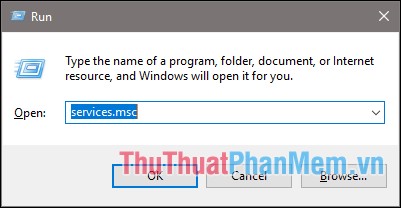
Bước 2: Cửa sổ Services hiện lên các bạn tìm và kích đúp chuột vào dịch vụ Superfetch
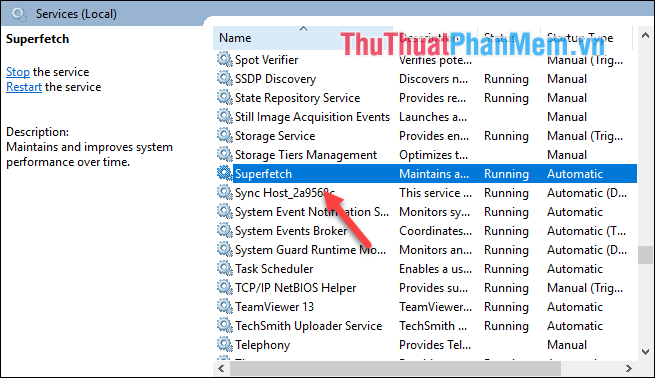
Bước 3: Cửa sổ mới hiện lên các bạn chọn Disabled sau đó nhấn Stop và nhấn OK là xong.
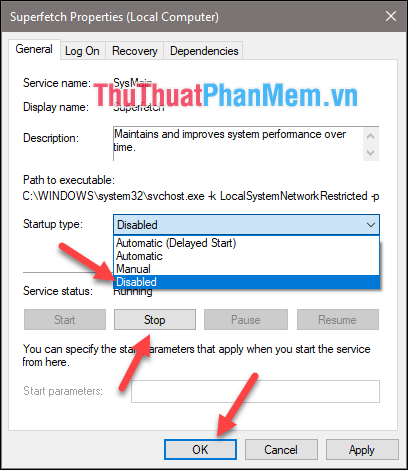
Ngoài dịch vụ Superfetch các bạn có thể vô hiệu hoá dịch vụ Windows Search để khắc phục lỗi full disk.
2. Set thêm Ram ảo cho máy tính
Bước 1: Các bạn mở chức năng tìm kiếm nhập từ khoá performance sau đó chọn Adjust the appearance and performance of windows.
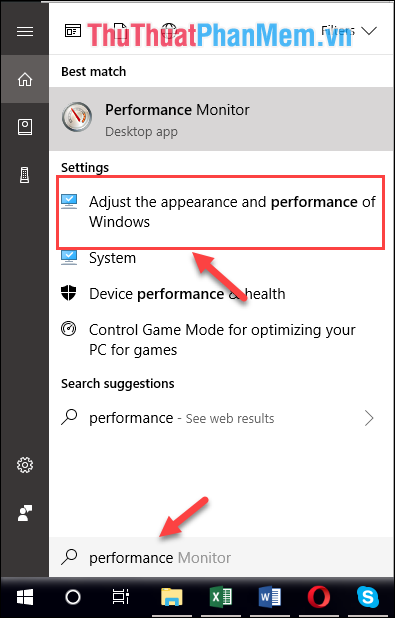
Bước 2: Trong cửa sổ Performance Options các bạn chọn tab Advanced sau đó chọn Change…
Trong cửa sổ Virtual Memory các bạn bỏ tích dòng Automatically manage paging file size for all drives.
Tiếp theo các bạn chọn Custom size sau đó nhập dung lượng Ram ảo vào ô Initial size (Các bạn nhập dung lượng bằng dung lượng Recommended. Ở ô Maximum size các bạn nhập dung lượng gấp đôi so với ô ở trên.
Cuối cùng nhấn Set và nhấn OK là xong.
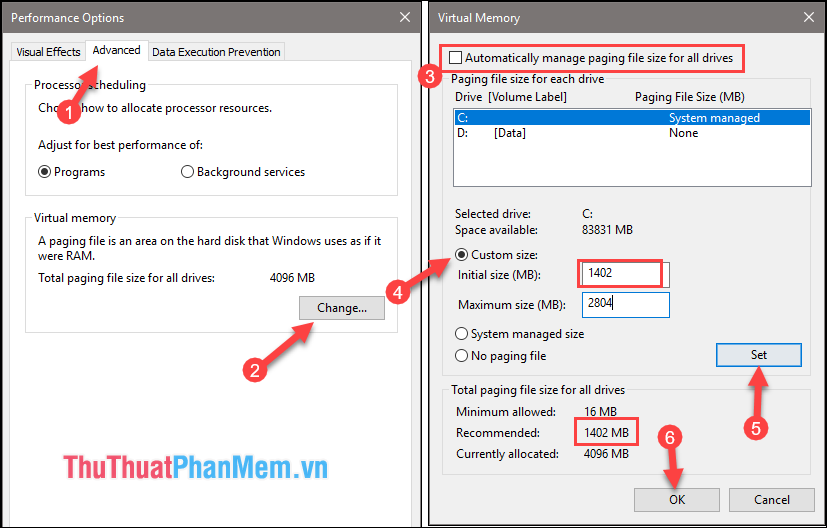
Sau khi set Ram ảo xong các bạn khởi động lại máy tính xem đã hết full disk chưa nhé.
3. Chạy trình tự động sửa lỗi Troubleshooting
Bước 1: Các bạn vào Control Panel và tìm mục Troubleshooting, tiếp theo bạn nhấn vào dòng System and Security.
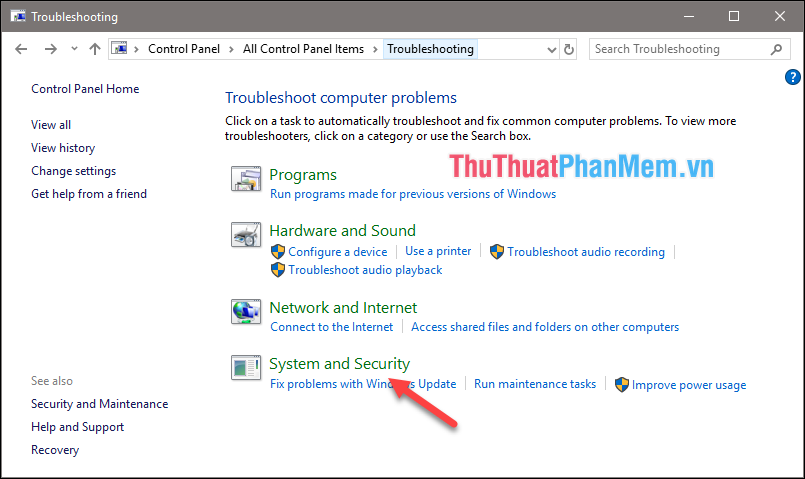
Bước 2: Các bạn chọn System Maintenance sau đó nhấn Next và chọn Try troubleshooting as an administrator.
Sau đó cá bạn đợi máy tính quét một lúc và nhấn Close để kết thúc.
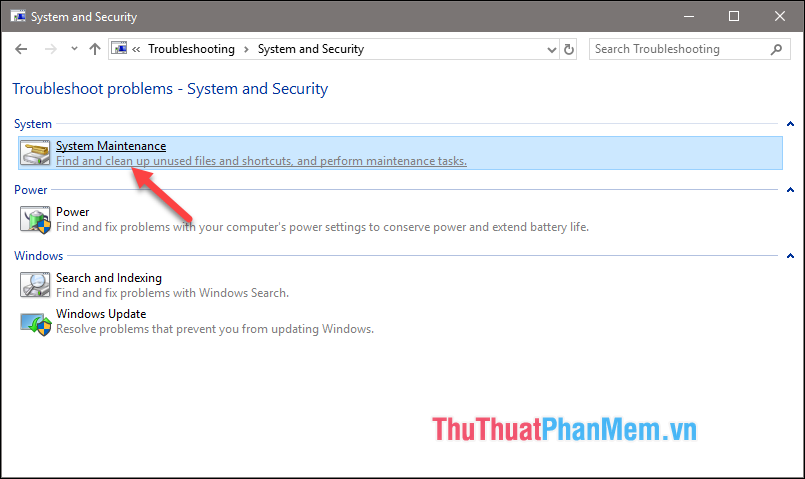
4. Tắt các ứng dụng chạy ngầm
Bước 1: Các bạn mở Start menu chọn mục Settings
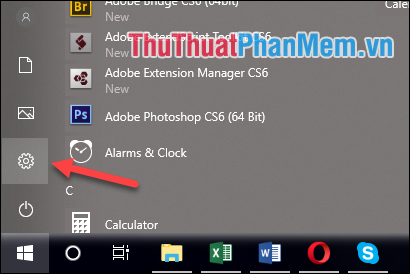
Bước 2: Các bạn chọn mục Privacy
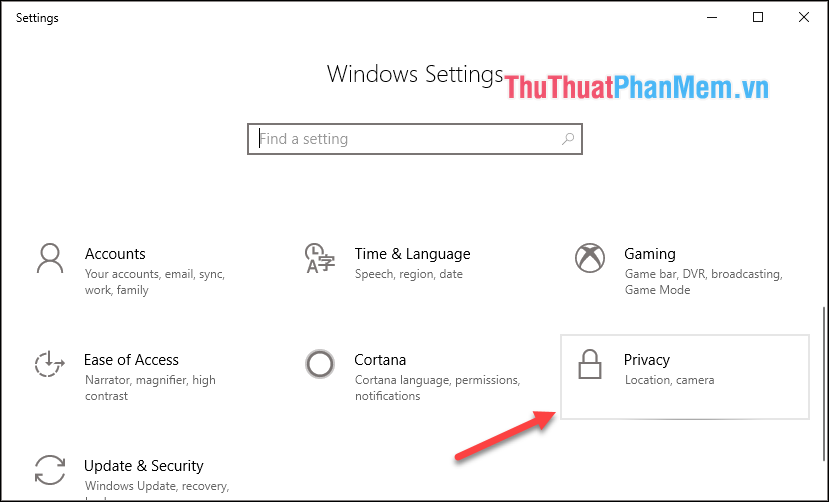
Bước 3: Các bạn chọn mục Background apps sau đó tắt chế độ Let apps run in the background (Chuyển từ On sang Off). Như vậy chúng ta đã tắt các ứng dụng chạy ngầm thành công.
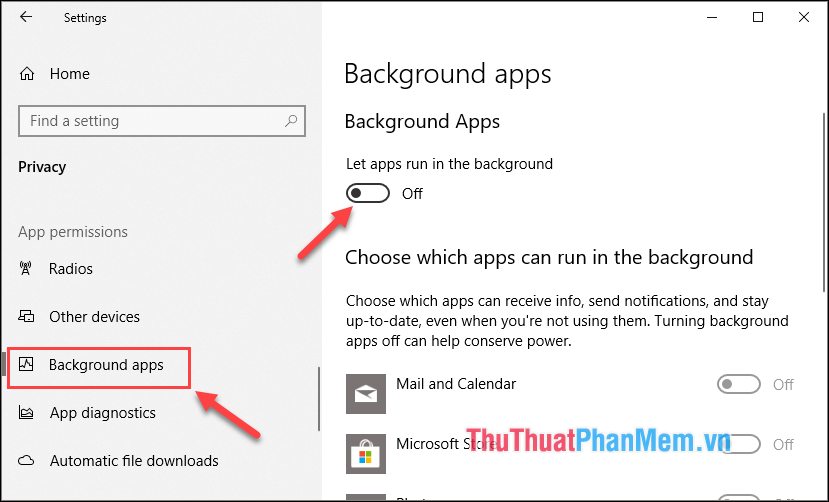
5. Nâng cấp lên ổ cứng SSD
Nếu như tất cả các phương pháp trên đều không hiệu quả thì các bạn nên cân nhắc nâng cấp ổ cứng từ HDD lên SSD. Đảm bảo với cách này lỗi Full disk sẽ hết 100%, ngoài ra khi nâng cấp ổ SSD thì máy tính của bạn sẽ hoạt động cực nhanh do tốc độ truy xuất của ổ SSD là rất nhanh.

Trên đây là một số phương pháp hiệu quả nhất để khắc phục lỗi full disk trên windows 10, hy vọng qua bài viết này các bạn sẽ khắc phục được lỗi full disk cho máy tính của mình. Chúc các bạn thành công!
Cảm ơn bạn đã xem bài viết Cách khắc phục lỗi Full Disk 100% trên Win 10 hiệu quả tại Pgdphurieng.edu.vn bạn có thể bình luận, xem thêm các bài viết liên quan ở phía dưới và mong rằng sẽ giúp ích cho bạn những thông tin thú vị.
Nguồn: https://thuthuatphanmem.vn/cach-khac-phuc-loi-full-disk-100-tren-win-10-hieu-qua/
Từ Khoá Tìm Kiếm Liên Quan:
